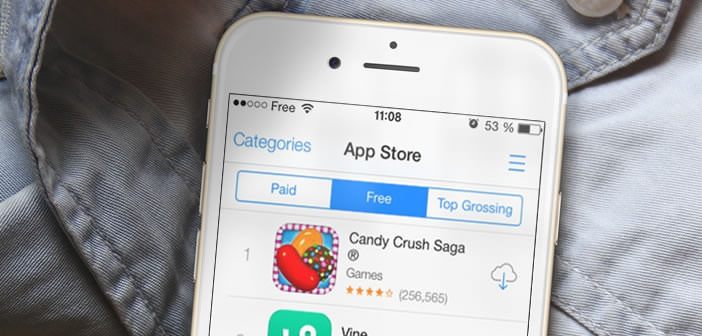
Katastrophe! Sie haben versehentlich eines Ihrer Lieblingsspiele und alle damit verbundenen In-App-Käufe gelöscht. Angesichts des Preises für zusätzliche Inhalte, die von bestimmten Anwendungen angeboten werden, ist es unnötig zu erwähnen, dass Sie gerade eine gute Menge Geld verloren haben. Glücklicherweise gibt es einen Trick, um In-App-Käufe wiederherzustellen, die direkt von einer iPhone- oder iPad-Anwendung getätigt wurden. Letzteres funktioniert auch, wenn das Gerät gewechselt wird..
Die verschiedenen Arten von integrierten Einkäufen
Es sollten zwei Arten von In-App-Käufen unterschieden werden . Es gibt solche, mit denen Sie in einem Spiel schneller vorankommen können (z. B. zusätzliche Leben, leistungsstärkere Waffen, Schilde kaufen) oder einen zusätzlichen Dienst anbieten (Guthaben kaufen, um Faxe von Ihrem zu senden) iPhone). Im Allgemeinen sind ihre Wirkungen zeitlich begrenzt. Diese Akquisitionen können normalerweise nicht wiederhergestellt werden. Wenn Sie Ihr iPhone wechseln, haben Sie keine andere Wahl, als die Kreditkarte herauszunehmen.
Und dann gibt es diejenigen, die den Zugriff auf eine zusätzliche Funktionalität ermöglichen, die permanent verfügbar gemacht wird (Entsperren einer Spielebene, neue Karten für ein GPS, Entfernen von Werbung in einer App). Für diese zweite Kategorie ist es unter bestimmten Bedingungen möglich, diese In-App-Käufe wiederherzustellen . Sie können Ihre zusätzlichen Inhalte auch dann finden , wenn Sie Ihr Telefon wechseln und natürlich keinen einzigen Cent bezahlen müssen..
Rufen Sie einen In-App-Kauf ab
Hier erfahren Sie, wie Sie In-App-Käufe auf einem iPhone oder iPad wiederherstellen. Beachten Sie, dass das Verfahren je nach Anwendung variieren kann.
- Öffnen Sie das Spiel oder die Anwendung, in der Sie In-App-Käufe getätigt haben
- Drücken Sie die Menütaste
- Klicken Sie dann auf den Abschnitt Optionen oder Einstellungen
- Suchen Sie nach der Schaltfläche " Einkäufe wiederherstellen".
- Sie werden dann aufgefordert, das Kennwort (AppleID) einzugeben, das Sie beim Kauf Ihrer zusätzlichen Inhalte verwendet haben.
Wenn Sie Ihre In-App-Käufe auf Ihrem neuen iPhone wiederherstellen möchten, müssen Sie unbedingt dieselbe Apple ID (App Store) wie auf Ihrem alten Gerät verwenden. Stellen Sie im Falle eines Problems sicher, dass die Option Integrierte Käufe nicht standardmäßig blockiert ist. Zögern Sie nicht, das folgende Tutorial zu lesen: Blockieren Sie In-App-Käufe auf Ihrem iPhone oder iPad
Die Schaltfläche "Einkäufe wiederherstellen" wurde nicht gefunden
Trotz der Empfehlungen von Apple verfügen einige Anwendungen nicht über ein Modul zum Wiederherstellen zusätzlicher Inhalte. Ohne die Schaltfläche In-App-Käufe wiederherstellen haben Sie keine andere Lösung, als sich an das Anwendungsentwicklungsteam zu wenden..
- Öffnen Sie den App Store
- Geben Sie den Namen Ihrer Bewerbung in das Suchformular ein
- Wählen Sie die Anwendung aus, um die Präsentationsseite zu öffnen
- Klicken Sie dann auf die Registerkarte Bewertungen und dann auf Unterstützung
In diesem neuen Fenster erhalten Sie alle Informationen, die Sie benötigen, um die Entwickler der Anwendung zu kontaktieren. Denken Sie daran, dass nur Käufe von unbegrenztem Inhalt wiederhergestellt werden können.